Biztonsági másolat készítése és szinkronizálása 2 GIF fájlt online ingyen, a Dropbox segítségével
Katasztrófa Utáni Helyreállítás Biztonsági Mentés Online Tárolás Dropbox Cloud Tároló Freeware Vélemények / / March 17, 2020
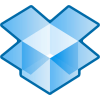 Néhány héttel ezelőtt beszéltünk egy online mentési szolgáltatásról Mozy hogy online biztonsági másolatot készítsünk számítógépéről vagy MAC-ról (az első 2 koncert ingyenes). Ma megmutatom neked egy másik nagyszerű online szolgáltatás, az úgynevezett Dropbox amelyhez hasonlóan a Mozy lehetővé teszi, hogy ingyen biztonsági másolatot készítsen MAC-ról vagy PC-ről (az első 2 koncert ingyenes) azonban…. Az online biztonsági mentés csak a Dropbox kezdete!
Néhány héttel ezelőtt beszéltünk egy online mentési szolgáltatásról Mozy hogy online biztonsági másolatot készítsünk számítógépéről vagy MAC-ról (az első 2 koncert ingyenes). Ma megmutatom neked egy másik nagyszerű online szolgáltatás, az úgynevezett Dropbox amelyhez hasonlóan a Mozy lehetővé teszi, hogy ingyen biztonsági másolatot készítsen MAC-ról vagy PC-ről (az első 2 koncert ingyenes) azonban…. Az online biztonsági mentés csak a Dropbox kezdete!
Eltérően a Mozy-tól, amely csak az adatait a Mozy adatközpontba menti, a Dropbox szintén SZERINT biztonsági mentés vagy szinkronizál az adatait bármely más számítógépre ahol telepítette a Dropbox szoftvert, függetlenül az operációs rendszertől (MAC, Windows, iPhone Mobile, Android Mobile). Ezenkívül használhatja a Dropbox-ot is részvény adatok / fájlok / képek stb. más Dropbox felhasználókkal vagy bárki, aki rendelkezik webböngészővel. Ez nagyszerű a nagymama számára, aki meg akarja látni a legújabb képet a nagygyermekekről.
Őszintén szólva, a Dropbox valóban nagyon jó, ezért valószínűleg ez az egyik kedvenc alkalmazásom minden időkben. Őszintén szólva, egy csomó régebbi kedvenc alkalmazásomról, emlékezetesen emlékeztet
Tehát a Dropbox segítségével megkapja a legjobb fajtát az online biztonsági mentéshez olyan funkciókkal, amelyek a következők:
- MAC és Windows kompatibilis
- Az Ön adatainak biztonsági mentése a „felhőbe” történik katasztrófa esetén (házi tűz, lopás stb.)
- Az adatait a Dropboxba történő elküldés előtt titkosítják (A titkosítás nem olyan jó, mint a Mozy, azonban jobb, mintha egyáltalán nem lennék titkosítva)
- Az Ön adatai a SYNC valós időben vannak a többi számítógépével (Windows vagy MAC)
- Könnyen megoszthatja / szinkronizálhatja adatait más Dropbox felhasználókkal
- Könnyen megoszthatja adatait és fényképeit bárkivel egy böngészővel (akkor privát / egyedi URL-t kell küldenie számukra)
- Minden adathoz teljes hozzáférés bármilyen számítógépről, csak a dropbox.com web böngészőjével
Nagyon groovy! Itt található egy gyors videó bemutatás, amely néhány további részletet ismertet a Dropbox szolgáltatással kapcsolatban. Ha azonban csak el szeretné olvasni a Dropbox összes funkcióját, és bele akar lépni vele, nézzen meg itt a Dropbox szolgáltatás oldal.
Csakúgy, mint bármely más professzionális online tárolási szolgáltatás, a Dropboxnak is nagyszerű adatvédelmi politikája van. Ha azonban a magánélet aggodalomra ad okot, érdemes elkerülni a Dropboxon belüli Nyilvános mappát, mivel az ott elhelyezett tartalom lényegében az egész internet számára elérhető.
Oké, most tegyük meg az új kedvenc edzésemet, a Drop-boxot! (…igen, tudom)
Az összes fájl és adat online tárolása a Dropbox Incredible Sync Technology használatával
1. Letöltés az Dropbox kliens telepítő. https://www.dropbox.com/
Vedd át ezt a másolatothivatkozó link ehelyett, és a Dropbox ad egy 250 MB bónusz nak,-nek ingyenes hely.
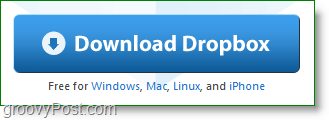
2. Amint a letöltés befejeződik, Rajt az Dropbox telepítő.
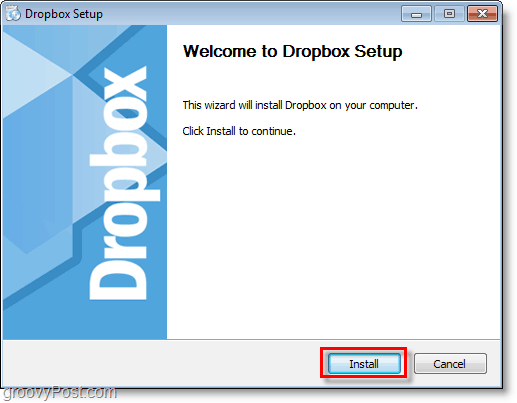
3. Ha teljesen új vagy a Dropboxban, kettyenésNincs Dropbox-fiókom. Azután kettyenésKövetkező.
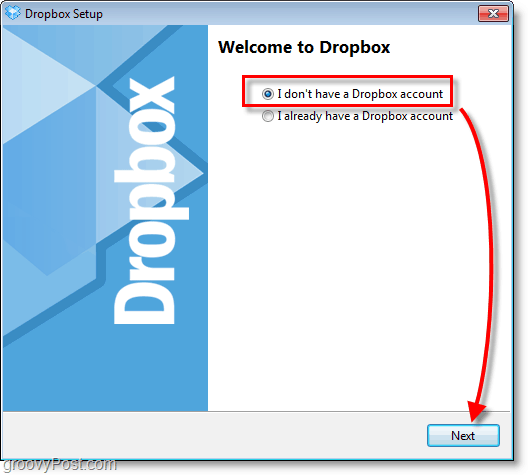
4. type néhány info a megjelenített mezőkre. Jelölje be a doboz Elfogadom a szolgáltatási feltételeket, azután kettyenésKövetkező.
Ne feledje, hogy ez megjelenik a Dropbox profiljában, de később megváltoztathatja.
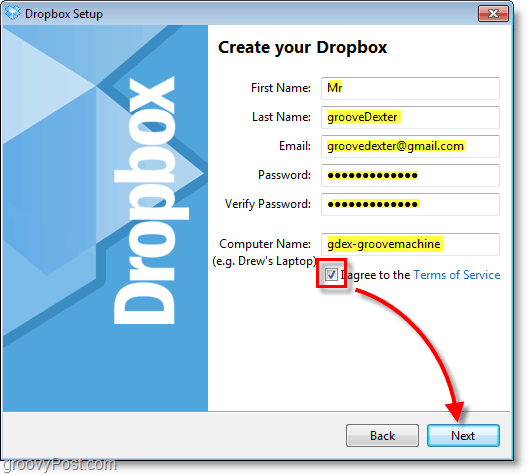
5. választ a kívánt Dropbox méret amely valószínűleg a Ingyenes 2 GB doboz. kettyenésKövetkező folytatni.
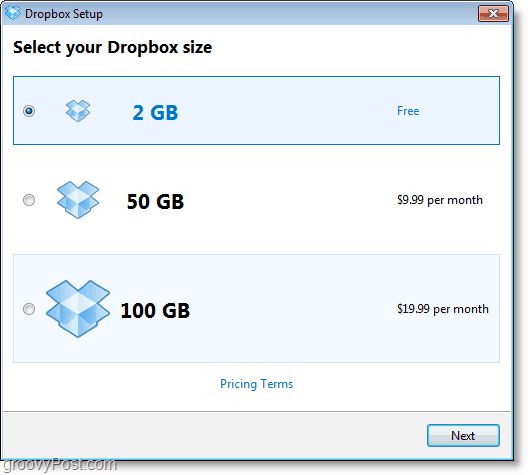
6. Innentől átlépheti a 4 részből álló „turné” csatornát, és megtanulhat néhány tippet a Dropboxról, vagy Átugrani.
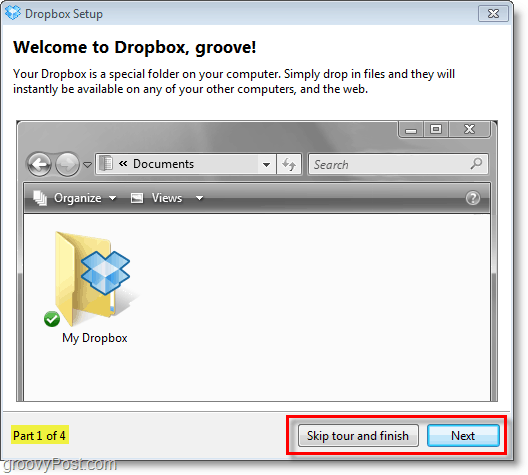
A telepítéshez mindössze néhány egyszerű, de fontos lehetőség van.
A Dropbox létrehoz egy internetes szinkronizált mappát a számítógépen, és amint behelyezi a fájlokat ebbe a mappába, meg fogja őket hozni azonnal titkosítva és biztonsági másolatot készítve a Dropbox online tárolórendszerre és bármely más telepített Mac / Windows dobozra A Dropbox be van kapcsolva. Ez ennyire egyszerű. Ennek ellenére olvassa tovább a szolgáltatással kapcsolatos részleteket.
7. Konfigurálja a Dropbox telepítése utóbbi néhány opcióját, majd az kettyenésBefejez.
Megjegyzés: A Dropbox asztali parancsikon csak a Dropbox szolgáltatást indítja el, ha nem fut.
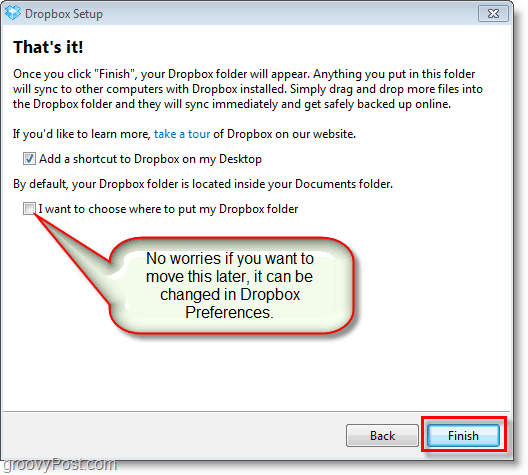
Most már készen áll a telepítésre, ha azt gondolta, hogy egyszerű, akkor helyesen gondolta. A Dropbox többi funkciója inkább ezt a mintát követi, ezért a groovy csapata nagyon szeret.
Vessen egy pillantást a Dropbox használatára (Demo idő!)
A Dropbox nagyon egyszerűvé teszi a fájlok biztonsági mentését és szinkronizálását az online tárhelyre. Úgy viselkedik, mint a rendszer többi mappája. A Windows rendszerben olyan egyszerű, mint a húzása egy fájl és Csepegés közvetlenül az önbe Saját Dropbox mappába, vagy közvetlenül mentheti bármilyen alkalmazással, amelyben már dolgozik.
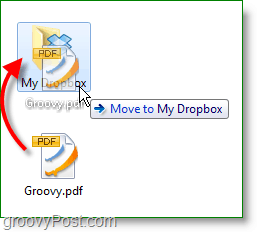
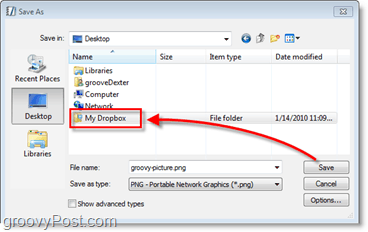
A Dropbox mappa belseje ugyanúgy néz ki, mint a számítógép többi mappája. Ezt csak a helyi Dropbox-nak hívjuk. A helyi Dropbox normálisnak tűnhet, de az ide helyezett összes fájl automatikusan és azonnal szinkronizálódik a számítógép és az online Dropbox tároló között.
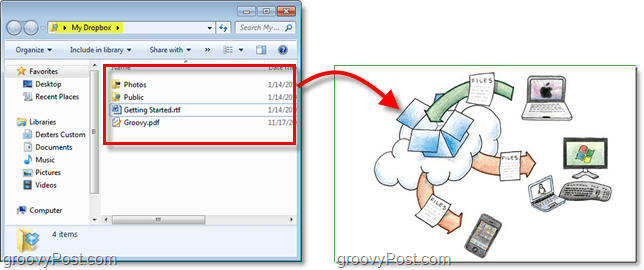
Ha meg szeretné tekinteni és kezelni a Dropbox-ot a helyi Dropbox mappa nélkül, akkor megteheti online a Dropbox webhely. A bejelentkezés az oldal jobb felső sarkában található, csak a korábban létrehozott fiókinformációkkal, és Ön belép.
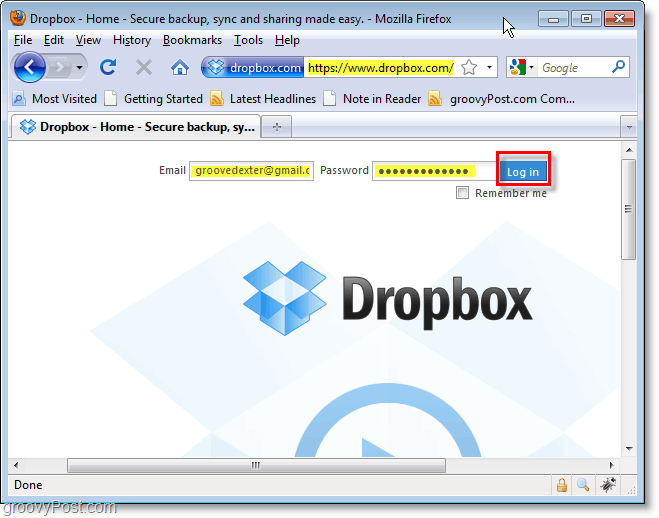
Tól Files lapon kezelheti a Dropbox összes tartalmát. Észre fogja venni, hogy ez az online Dropbox tökéletesen szinkronizálódik a számítógép mappájával, és akár menthet a mappába, miközben nyitva van ez az ablak, hogy megnézhesse az új fájlokat. Az Ossza meg egy mappát és megosztása gombok a kedvencem.
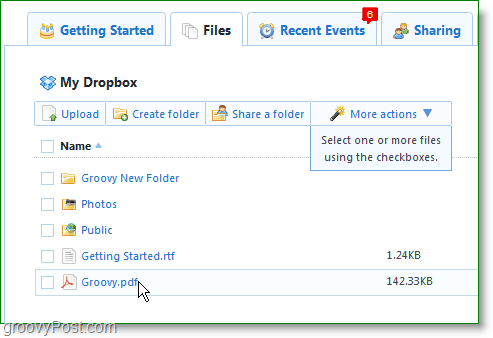
kettyenés az Ossza meg egy mappát gomb megnyomásával megnyílik az ablakon belüli megosztás párbeszédablak. Innen megteheted teremt új mappát, vagy Választ egy jelenleg létező. A Dropboxnak nincs lehetősége külön fájlok megosztására, ezért ne feledje, hogy a mappa MINDEN tartalmát meg fogja osztani.
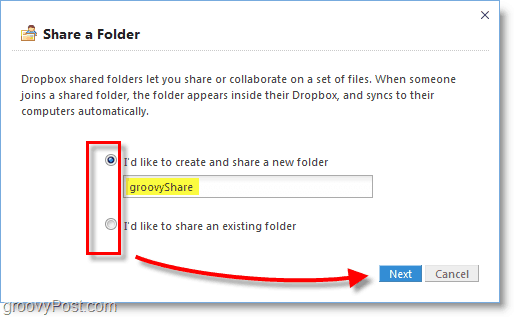
A következő lépésben beírhat annyi e-mail címet, amennyit csak akar, és meghívhatja az embereket, hogy tekintsék meg a Dropbox mappát, és közöljék hozzá. Ha véletlenül megoszt egy fájlt rossz személlyel, akkor könnyedén megoszthatja Un-részvény a Fájlok lapon, de ha megteszi, akkor újra meg kell hívnia a kívánt embereket.
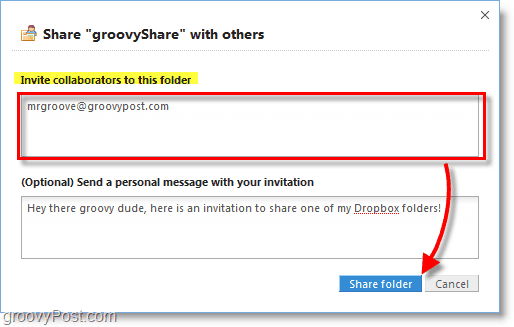
Az Ön kényelme érdekében a Dropbox egy ikont fog hozzáadni a tálcához, megkönnyítve az alkalmazás szinte minden szempontjának irányítását. Itt láthatja, hogy mennyi helyet használ, megtekintheti a nemrégiben megváltozott fájlokat, automatikusan megnyílik online vagy offline Dropbox-on, keressen frissítéseket, frissítsen egy fizetett fiókra, vagy változtassa meg Preferenciák.
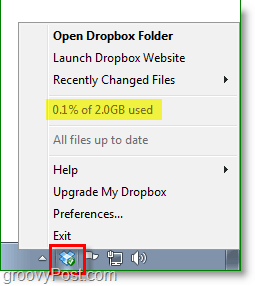
Hogyan változtathatom meg a Dropbox alapértelmezett mappát vagy fiókomat?
Ha úgy dönt, hogy nem tetszik, hol lehet eredetileg telepíteni a Dropboxot, Jobb klikk a Dropbox rendszertálca ikonra és akkor választ Preferenciák… A Beállítások ablakon a gombbal beállíthatja a helyet Mozog… gomb.
Ha másik Dropbox fiókot szeretne használni a számítógépen, akkor ezt teheti meg Választ nak nek Csatlakoztassa le ezt a számítógépet... ami szórakoztató kísérlet lehet.
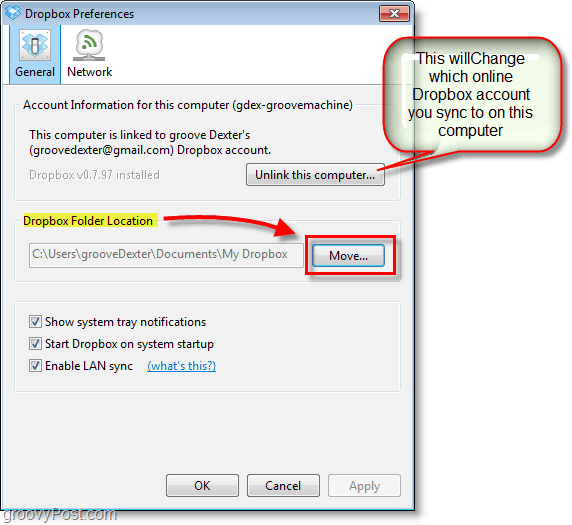
Egy fontos dolog, amit meg kell jegyezni a Dropboxról, használni kell, vagy el kell veszítenie!
Ha egy ingyenes fiók kilencven (90) napig inaktív, akkor a Dropbox az összes fájlt vagy az összes fájlt további értesítés nélkül törölheti.
Az online tárhely nem növekszik a fák mellett, és mivel a Dropbox csapata 2 koncertet ad el mindenkinek, a költségek ellenőrzésének egyik módja az, hogy piszkálja azokat, akik nem használják. Ha nem használja fiókját 3 egymást követő hónap fognak törölje. Számomra elég jól hangzik. A fizetett fiókokat soha nem törli, kivéve, ha abbahagyja a fizetést, és nem aktiválja újra egymást követő három hónapban.
Ez csak egy a sok cikkből, amelyet a Dropboxról írok, de remélhetőleg elegendő volt ahhoz, hogy elképzelést adjunk neked arról, hogy mi lehetséges ezzel a nagyszerű ingyenes szolgáltatással. Ön a Dropbox rajongója vagy, vagy ismer egy másik nagyszerű online biztonsági mentési / szinkronizálási alkalmazást, amelyről beszélnünk kell? Csatlakozzon az alábbi megbeszéléshez a megjegyzés szakaszban. Ha látom egy olyan oldalt, amelyről még nem hallottam, vagy arról még nem írtam, akkor biztos vagyok benne, hogy készítek egy cikket, amely áttekinti azt vs. néhány szolgáltatás, amelyet már említettem.


